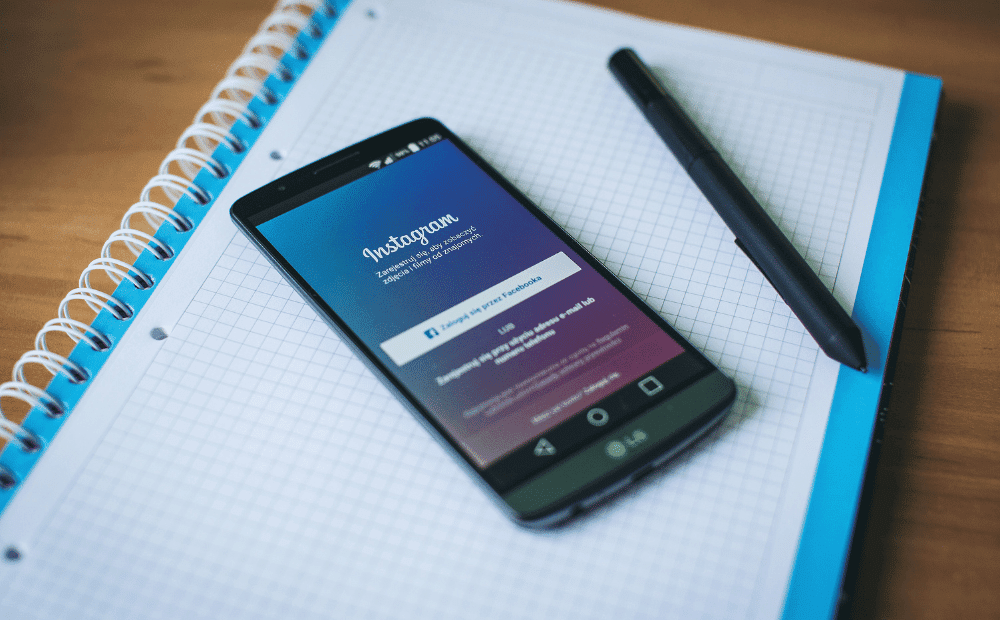
Instagramでは、投稿範囲を制限できるセキュリティ設定やフォローしたい友人の管理など、非常に細かく設定できます。これらの設定はまさに使い手のニーズに対応したもので、利用者が自分好みにカスタマイズできる機能です。
この記事では、Instagramの設定画面を開く方法や、知っておきたいプライバシー設定について詳しく解説します。
競争が激化する中で新しい集客、新規顧客、採用の導線として競合他社に差をつけたいならInstagramを使うべきです!
◎なぜInstagramなのか?
今やInstagramは女子高生や若者が暇つぶしで使うSNSではなく、ビジネスにも活用できるかなり優秀なプラットフォームとなっています。
特にInstagramはその拡散力と顧客教育、成約までの動線設計の柔軟性の高さから、認知獲得、集客、そして新しい採用手法として活用されてきています。
年間100社以上の企業Instagramを支援する私からしても、本当に多くの企業が活用しててきてるなと感じます。
・Instagramで集客、認知拡大、採用を検討している方
・Instagramに興味はあるが、ノウハウがなくお困りの方
・Instagramをやってみたけど、ノウハウやリソース不足で結果に繋がらなかった方
という方は是非下記の資料をダウンロードしてみてください。
現役のInstagramマーケターが「Instagramアカウント運用の極意」について解説した超有料級のPDF資料を、2025年6月30日まで限定で無料配布しています!!!

Instagramに登録する

まずは、Instagramのアカウントを作成する方法をご紹介いたします。
アカウント作成の手順1.Instagramアプリをインストール
2.電話番号かメールアドレスを入力し認証する
3.「名前」「パスワード」「ユーザーネーム」を決めて登録する
4.「Facebookアカウントとリンク」設定で友人をみつける
5.プロフィールアイコン、プロフィール欄を設定する
1.Instagramアプリをインストール
Instagramアプリを入手します。iPhoneユーザーの場合はApp Storeから、Androidユーザーの場合はGoogle Playから「Instagram」をダウンロードします。
アプリのインストールが完了したら、「新規アカウント作成」をタップして進んでください。
2.電話番号かメールアドレスを入力し認証する
初めてInstagramに登録する際は、新規登録画面で電話番号またはメールアドレスを入力し、「登録」をタップします。その後、メールに送られてくる認証コードを入力し、「次へ」をタップします。
3.「名前」「パスワード」「ユーザーネーム」を決めて登録する
名前とパスワードを設定します。本名でなくても問題ありません。
次に、ユーザーネームを登録します。このユーザーネームは、写真の投稿者として表示されるだけでなく、ページのURLにもなります。ユーザーネームは暫定的に作成されますが、「次へ」の下部にある「ユーザーネーム変更」からいつでも変更することができます。
4.「Facebookアカウントとリンク」設定で友人をみつける
友達をフォローしたい場合は、「Facebookアカウントとリンク」や「連絡先検索」をタップして、連携して友達を見つけることができます。連携させたくない場合は、スキップして進むことも可能です。
5.プロフィールアイコン、プロフィール欄を設定する
次に、プロフィールのアイコンを設定します。「プロフィール写真を追加」をタップして、投稿する写真を選びます。Instagramをパスワードを入力せずに簡単にログインできるようにするには、「ログイン情報を保存」を設定しておきましょう。
最後に、Instagramのプロフィール欄を設定しましょう。アプリの右下にある人型のアイコンをタップすると、プロフィールを設定することができます。
プロフィール欄の文字数は150文字までの制限があります。アカウントの内容や提供情報、フォローする際のメリットなど、ユーザーが事前に知りたい情報を要約して含めることが重要です。
Instagramの設定画面を開く方法
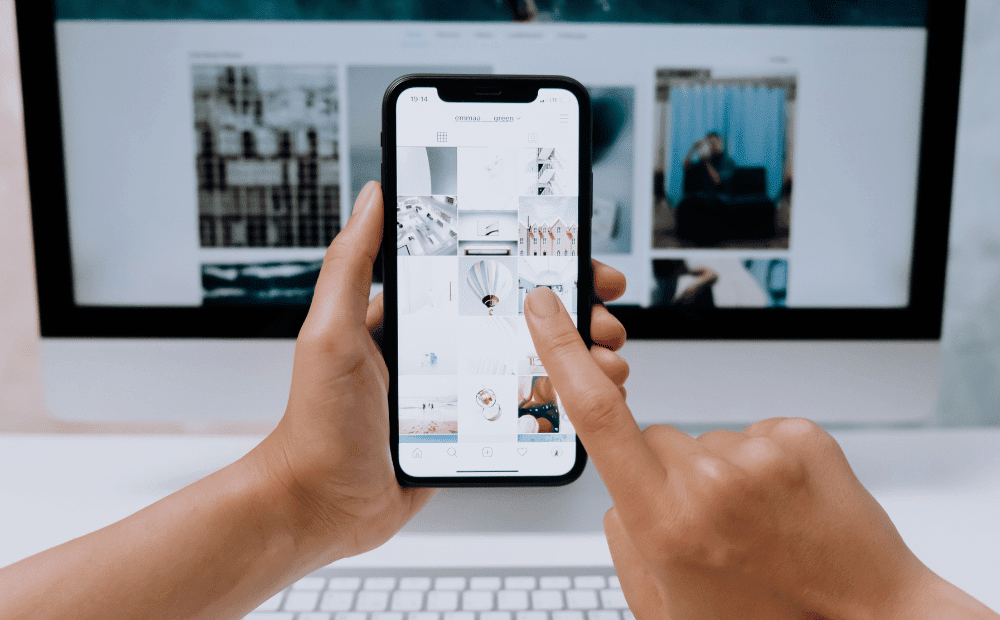
iPhone、iPad、およびAndroidスマートフォンで使用できるInstagramアプリから設定画面を開く方法をご紹介します。iOS版Instagramアプリを使用している画像を例に取りますが、Android版アプリでも操作手順は同様です。
Instagramの設定画面を表示する手順1.画面右上にある「メニューボタン」をタップ
2.「設定とプライバシー」をタップ
Instagramの設定画面でできること
Instagramの設定画面でできることを簡潔にまとめました。
設定画面でできること・アカウントセンター
・Instagramのプッシュ通知設定の管理
・公開範囲の設定
・表示されるコンテンツをカスタマイズする
・他人からのやり取りを制限する
アカウントセンター
アカウントセンターでは、以下の設定が可能です。
・他のアカウントの追加(Instagram/Facebook)
・InstagramとFacebookのアカウント連携設定
・「個人の情報」の確認・変更
・アカウントの利用解除(一時停止)/アカウント削除
・パスワードの変更
・2段階認証の設定
・広告表示の設定
他のアカウントの追加や削除、アカウントの利用解除など、アカウントに関連する基本的な設定が行えます。また、InstagramだけでなくFacebookを含むMeta全体のコネクテッドエクスペリエンスとアカウント設定を一括で管理できます。
Instagramのプッシュ通知設定の管理
設定画面の「お知らせ」では、Instagramアプリのプッシュ通知の設定が行えます。
・自分の投稿へのいいねやコメント
・フォローされた際の通知
・ダイレクトメッセージ
以上の内容について、iPhoneやAndroidスマートフォンのロック画面・ホーム画面に表示したりするかどうかを選択できます。通知がうるさいと感じる場合は、「すべて停止」や各機能ごとに通知のオン・オフも調整可能です。
公開範囲の設定
アカウントの非公開への切り替えや親しい友達リストの編集などを行うことが可能です。
これらの設定は、自分の投稿やストーリーを特定の相手だけに非表示にしたい場合に役立ちます。ただし、ブロックの操作には慎重さが必要です。
ブロックは容易に行えますが、相手があなたのプロフィールページを表示すれば、ブロックされていることがバレてしまう可能性が高いため、リアルでの関係をより悪化させてしまう恐れがあるためです。操作は慎重に行うようにしましょう。
表示されるコンテンツをカスタマイズする
自分のInstagramに表示されるコンテンツを設定画面からカスタマイズできます。
・おすすめに表示されるコンテンツ
・ミュート済みアカウント
・お気に入りリスト
これらの設定により、特定のアカウントを「お気に入り」に追加したり、逆に表示されたくないコンテンツを最小限にしたりすることが可能です。これらの操作は相手にバレませんので、安心して設定を行うことができます。
他人からのやり取りを制限する
他人とのInstagram上でのやり取りには、DMやコメントなどの方法があります。「特定の相手からの連絡を受け取りたくない」や「知らない人からのメッセージは拒否したい」といった要望もあります。
このようなケースに対応して、Instagramでは設定画面から他人とのやりとりを制限・管理することが可能です。
知っておきたいInstagramのプライバシー設定
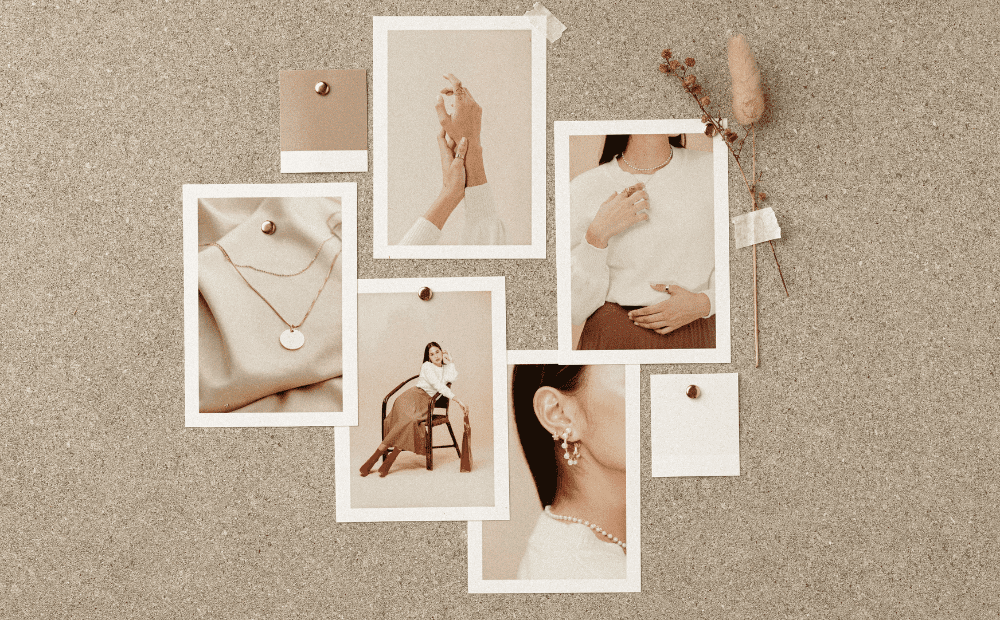
前述でも軽く触れましたが、Instagramは自分の写真や動画、ストーリーズなどを公開する場として、ある意味「自分のホームページのような存在」です。そのため、プライベート性が高いと言えます。
このプライベート性を考慮して、人間関係や個人のニーズに応じて閲覧を拒否したい場合や、相手に検索されたことを知られたくない場合など、プライバシー関連の設定が重要なポイントとなります。
ここからは、知っておきたいプライバシー設定について解説します。
プライバシー設定・非公開アカウント
・特定アカウントのブロック
・検索履歴の削除
非公開アカウント
アカウントを非公開に設定すると、フォローを承認したアカウントだけがあなたのフィードを閲覧できるようになります。非公開アカウントに切り替えるには、プロフィール画面右上のメニューボタンから設定をタップし、その後プライバシー設定に進みます。
あとは「非公開」に切り替えば設定は完了です。これにより、第三者があなたのプロフィール画面を見ても「このアカウントは非公開です」と表示され、投稿などが閲覧されないようになります。
ただし、企業アカウント(ビジネスアカウント)では、非公開設定は出来ません。
特定アカウントのブロック
Instagramのブロック機能を使用すると、自分が投稿した動画を相手から見られないようにすることができます。ブロックしたい相手のプロフィール画面を開き、右上のメニューボタンから「ブロック」を選択します。
表示されたメニューで、ブロックする相手が作成したサブアカウントも同時にブロックしたい場合は、上の選択肢にチェックを入れます。最後にもう一度「ブロック」をタップすれば設定は完了です。
ブロックすると、相手の投稿およびストーリーが自分のフィード画面から消えます。
検索履歴の削除
Instagramでの検索履歴を完全に削除する機能があります。これを行うには、プロフィール画面の右上にあるメニューボタンから「アクティビティ」に進み、次に「最近の検索」を選択します。
次の画面で、個別の検索履歴を「×ボタン」で消すことができます。また、すべてクリアを押してから再度「すべてクリア」をタップすることで、検索履歴を一括で完全に削除することができます。
まとめ
Instagramの設定画面は、さまざまな設定を行うことができます。特にプライバシーに関する設定は非常に重要ですので、まずはこの部分の設定をしっかり行ってから使い始めるのがおすすめです。
プライバシー設定だけでなく、一般的な質問に対するヘルプサイトや問題を報告できる機能も用意されているため、何かわからないことや相談事が発生した場合には、設定画面から簡単に問い合わせをすることも可能です。
Instagramの機能をしっかりと理解することで、スムーズな運用ができるでしょう。Instagram運用に関して不安のある方は、プロに相談してみるのもおすすめです。

